KIT VETTI EASYCAM 8 CANAIS WI-FI ONVIF 720P
|
|
|
- Mirela Canela Clementino
- 7 Há anos
- Visualizações:
Transcrição
1 KIT VETTI EASYCAM 8 CANAIS WI-FI ONVIF 720P 1. Instalação da câmera Para iniciar a instalação do seu kit, será preciso configurar as câmeras para que elas sejam reconhecidas em seu idvr. Retire da caixa a câmera IP-ONVIF ROBOT WI-FI 720P SD e os acessórios. Conecte o plug da fonte de 5V no respectivo conector na traseira da câmera e em seguida conecte a fonte em uma tomada da rede elétrica (110v ou 220V). Confira se os leds Verde e Amarelo estão acesos, localizados no conector de rede Ethernet (o mesmo utilizado para conectar a câmera ao roteador). Antes de iniciar a configuração da Câmera IP-ONVIF ROBOT WI-FI 720P SD é necessário ligar a câmera no roteador através de um cabo de rede RJ45, assim a câmera será reconhecida na rede local e poderá ser configurada para o acesso WI-FI. Para adicionar a sua câmera IP-ONVIF ROBOT WI-FI 720P em seu DVR Easycam VETTI, será preciso utilizar 3 sistemas para realizar a configuração. São Eles: O sistema de câmeras de monitoramento Vetti Wi-fi IP-ONVIF 720P é um produto de última geração, ótima qualidade e sem fio na transmissão das imagens das câmeras para o idvr! Utilizando a tecnologia IP-ONVIF sendo a mais superior e moderna permitindo a visualização de uma imagem nítida de alta definição (720P) este Kit acompanha o novo idvr Vetti, um aparelho Tribrido (3 em 1), ou seja compatível as três principais tecnologias existentes no mercado. O Kit Câmeras Robot Wi-fi IP-Onvif 720P possuem uma excelente qualidade, que garantirá a você, o máximo de segurança permitindo o acesso as imagens a distância via internet em tempo real sem a necessidade da passagem de cabos da câmera ao idvr. Este Kit acompanha o novo aparelho idvr Vetti EasyCam A-HD que permite a gravação das imagens em alta definição em sua memória interna ( HD de 1TB) assim como o gerenciamento e transmissão das imagens capturadas 24 horas por dia mesmo durante a noite, possui saída HDMI e acompanha as novas câmeras de segurança A-HD de Alta Resolução de imagem 720P Eles estão disponíveis para download através do site VETTI: OBS: o App Yoo See esta disponível na loja de aplicativo do seu smartphone 2. CMSClient Para dar inicio a configuração da sua CÂMERA IP-ONVIF ROBOT WI-FI 720P, instale em um computador o programa CMS CLIENT. Esse Software é necessário para desativar o protocolo DHCP da câmera para que ela não venha a mudar o endereço IP e ter que reprogramar a câmera se houver alguma queda de energia que force a câmera a reiniciar. Esta disponível para download através do site VETTI: 1
2 Após a instalação do software, aparecera a tela de login do sistema. Altere o idioma para inglês e nos campos user preencha com admin e password deixe em branco. Clique em OK Após clicar nesta opção, será aberto uma janela onde é possível desabilitar o DHCP. Escolher a opção use the following IP address e clicar em SET para finalizar essa fase da configuração. Após o Login, o sistema ira incluir automaticamente todas as câmeras IP ROBOT que estiverem ligadas no roteador através do cabo lan RJ 45. Para ter o acesso a configuração interna da câmera, primeiro será preciso que pare a transmissão da câmera, clicando com o botão direito do mouse em cima de cada câmera e clicando em stop monitoring. Após Parar a transmissão, clique novamente com o botão direito do mouse e selecione a opção Device Property. OBS: Você terá que realizar esse procedimento com TODAS as Câmeras IP-ONVIF ROBOT WI-FI 720P SD que possuir. 3. APP YOO SEE Para visualizar a Câmera IP-ONVIF Robot Wi-FI 720P SD, Instale em seu Smartphone o Aplicativo Yoo See Este Aplicativo esta disponível para Android e IOS, é gratuito. Na Janela que aparecera após escolher a opção Device Property será necessária que digite a senha padrão da câmera IP Robot, essa senha padrão: 123 Clique em OK Clique novamente com o botão direito do mouse e escolha a opção IPC CONFIG Para dar inicio as configurações da câmera, primeiro é necessário criar uma conta para o acesso às imagens pelo computador, smartphone ou tablet. Após instalar o aplicativo no Smartphone, clique no botão Registro de novo usuário É recomendado criar uma conta de acesso utilizando um . Selecione a opção registro de e clique no botão Próximo Preencha os campos com seu , crie uma senha para o acesso a câmera e em seguida repita esta senha. Clique no botão Inscrição Após a criação da conta de acesso, o sistema ira fazer o login automático mostrando a primeira tela do sistema. 2
3 Clique em confirmar. Automaticamente, o tipo de rede ira ser alterado para a Opção WI-FI. Retire o cabo de rede da sua câmera e volte para a tela inicial do aplicativo Arraste com o dedo a tela para baixo ate que uma mensagem em azul apareça avisando que foi descoberto um novo dispositivo. Clique nesta mensagem e ira aparecer o ID da câmera IP-ONVIF ROBOT WI-FI 720P SD que esta ligada em seu roteador. Clique na imagem da sua câmera, que ela ira iniciar a transmissão da imagem ao vivo da câmera. Permite se comunicar através da câmera, fala e escuta. Tira uma foto e salva na memória do celular ou tablet Ao clicar no ID da sua câmera, será redirecionado a tela de Adicionar Dispositivo, nos campos abaixo, você poderá alterar o nome da câmera e escolher um nome de sua preferência, por exemplo, sala, cozinha, quarto do bebe, entre outros. E no Campo senha, digite a senha padrão da sua câmera. SENHA: 123 Clique em SALVAR para adicionar a sua câmera OBS: para movimentar a câmera na horizontal e na vertical, basta passar o dedo na tela da câmera que ela ira se mover. Ao Adicionar a sua câmera, clique no símbolo de engrenagem e clique em configuração de rede para configurar o WIFI da câmera IP Robot Para melhor resolução da imagem, gire seu smartphone na posição horizontal e altere a resolução para HD. Na Próxima Tela, selecione o nome da sua rede e no campo que ira abrir, digite a senha do seu WI-FI. 3
4 Outras funções: A câmera possui outras funções que podem ser fundamentais na utilização da câmera. Clique no símbolo de engrenagem abaixo da tela da câmera. Ira aparecer outras opções de configuração. c) Configuração de vídeo. Em configuração de vídeo, é possível verificar se o cartão de memória esta cheio ou se esta com alguma anomalia. Caso esteja com alguma anomalia, clique em Formatar cartão SD, com isso as imagens irão ser deletadas e o cartão estará pronto para novas gravações. a) Definições do tempo: Permite alterar a data e a hora da câmera. Visualizar imagens gravadas no Cartão de memória. Clique no símbolo de filmadora abaixo da tela da câmera e será redirecionada a tela de busca das imagens gravadas. b) Configuração de mídia Permite alterar a configuração de vídeo para PAL ou NTSC; Ajustar o volume do som do microfone da câmera; Permite inverter a imagem caso a câmera seja fixada de ponta cabeça. Na Tela Reproduzir, será mostrado todas as imagens gravadas em seu cartão de memória. Na opção Personalizar, poderá definir um tempo inicial e um tempo final para buscar dos vídeos gravados. 4
5 4. Instalação do aparelho idvr e Adicionando a Câmera para gravação Após desativar o protocolo DHCP e configurar a câmera para o uso WIFI, instale o CMS para adicionar a câmera no idvr Easycam. Esta disponível para download através do site VETTI: Na Janela que abrirá em seguida, é onde o sistema ira pesquisar em sua rede seu idvr. Para Isso, Clique em Localizar IP. Selecione o Endereço correspondente ao seu equipamento e clique em Editar Dispositivos Clique em obtenção Automático para que o DVR localize e se ajuste a sua rede. Preencha o nome com o usuário easycam e a senha vetti e clique em Modificar Ligue a fonte de 12v 5A em uma tomada da rede elétrica (110 ou 220V) e conecte a fonte atrás do idvr easycam. Conecte o cabo de rede RJ-45 em seu roteador ou switch e a outra ponta em seu idvr para transmitir o as imagens remotamente Instale em seu computador o software CMS. Após finalizando a instalação, ira aparecer uma janela para selecionar o idioma do CMS. Escolha a opção Português (BR) e clique em OK Na tela de login do CMS, o usuário padrão é super e ele não possui senha de acesso. Após clicar em login, aparecerá um aviso informando que o CMS não possui nenhum dispositivo adicionado no sistema, clique em OK. Após o ajuste do IP do seu aparelho, clique e localizar Ip novamente e preencha os campos abaixo. Nome: (de um nome para seu equipamento de sua escolha) Usuário: easycam (usuário padrão pode ser alterado posteriormente) Senha: vetti (senha padrão pode ser alterada posteriormente) Clique em OK nas duas telas para gravar as configurações Na Lateral do programa, Clique em Sistema e em seguida Gerenciador de dispositivos. Em Gerenciador de dispositivos, clique em Adicionar área (dois quadrados azuis) e na janela que abrirá digite um nome para a zona de dispositivos e clique em Ok. Selecione o nome da sua zona dos dispositivos e clique na outra opção de Adicionar Área (símbolo de uma placa) 5
6 Repare que na lateral do programa foi adicionado a Zona e o seu DVR, conforme a imagem a seguir. Imagem A Imagem B De duplo clique na opção do seu idvr que será listado os 8 canais das câmeras, porem ainda os canais estão configurados para câmeras analógicas. Para alterar o modo de canal para canal digital, clique com o botão direito do mouse em seu idvr, e clique em Config equip. Após mudar o modo de canal do seu equipamento, o sistema ira mostrar uma mensagem avisando que o idvr será reiniciado. Após seu idvr reiniciar, repare que ao invés de CAM01 o programa alterou para D01 informando que agora o canal esta no modo digital. Adicionando Câmeras no idvr Após mudar o modo de canal do aparelho, vamos adicionar a câmera IP-ONVIF. Clique novamente com o botão direito do mouse em seu idvr, e clique em Config equip. Na opção Avançado surgiu um novo ícone, Canais Digitais.Clique neste ícone para adicionar as câmeras IP-ONVIF Para alterar o modo de canal, clique em Avançado em seguida em Modo Canal. A janela a seguir mostra as opções de canais. Caso for utilizar apenas câmeras IP, escolha a opção selecionada na imagem A, caso for mesclar as tecnologias, é possível utilizar 2 câmeras analógicas junto com 2 câmeras IP, neste casso escolha a opção selecionada na imagem B Na janela seguinte, escolha um numero de canal e selecione a opção Ativado e clique em Adicionar. 6
7 Selecione o protocolo ONVIF e clique em Procurar e abaixo ira ser listado todas suas câmeras IP-ONVIF conectados em seu roteador. Clique em uma das câmeras e clique em OK. Para abrir a imagem das suas câmeras, de duplo clique em seu dispositivo localizado a esquerda do vídeo, e será listado as 8 câmeras logo abaixo. Clique com o botão direito do mouse no idvr, e clique em conectar todos os vídeos (Main Stream). Após adicionar sua câmera, ela ira aparecer logo abaixo da janela. Selecione o IP da câmera e repita o mesmo processo para as demais CÂMERAS IP-ONVIF ROBOT WI-FI 720P alterando o numero do canal. Após adicionar Todas as suas câmeras no IDVR, clique em Ok para finalizar a configuração. Feche a janela de configuração do CMS para conectar as câmeras. 7
8 Senhas Utilizadas durante a Instalação: CMS CLIENT: Senha da configuração interna da câmera Usuário: admin Usuário: cada câmera possui seu usuario Senha: em branco Senha: 123 CMS Usuário: super Senha: em branco Senha do idvr Easycam Usuário: easycam Senha: vetti Informações Adicionais (CÂMERA IP-ONVIF ROBOT WI-FI 720P) Alta tecnologia e de fácil Instalação; Livre de cabos e fios, com módulo WI-FI (Wireless); Acesso as imagens via smartphone ou computador; Sensor de imagem CMOS 1/4 1.3MP Lente 3,6mm; Angulo de visão 75º; Resolução do display HD 1280 x 720 Pixels; Função Robot (PTZ): permite sua movimentação a distancia (360º/180º); Vigilância 24hrs, com entrada para cartão Micro SD; Entrada de áudio: Microfone embutido; Saída de áudio: Alto falantes; Detector de movimento com alarme sonoro; Compatível com idvr Vetti DDNS Gratuito (sem mensalidade); Baixo custo (anteriormente, altas resoluções só eram possíveis utilizando soluções de alto investimento) Alta qualidade das câmeras dia e noite 11Leds IR (visão noturna superior a 10 metros) Sistema IR Cut troca automática de lente (dia/noite) Sensor Sony ¼ CMOS (excelente qualidade de brilho e cores) Aparelho tribrido (aceita: câmeras analógicas comuns, A-HD e IP-Onvif) 2 Modos de gravação: idvr ou Cartão Micro SD Suporte técnico Total e 2 Anos de garantia (HD Interno 3 meses) Câmeras IP ROBOT para áreas internas (não podem ficar ao tempo) 8
GUIA DO CLIENTE VETTI CÂMERA IP-ONVIF ROBOT WI-FI 720P SD
 GUIA DO CLIENTE VETTI CÂMERA IP-ONVIF ROBOT WI-FI 720P SD 1. Instalação da câmera Retire da caixa a câmera IP-ONVIF ROBOT WI-FI 720P SD e os acessórios. Conecte o plug da fonte de 5V no respectivo conector
GUIA DO CLIENTE VETTI CÂMERA IP-ONVIF ROBOT WI-FI 720P SD 1. Instalação da câmera Retire da caixa a câmera IP-ONVIF ROBOT WI-FI 720P SD e os acessórios. Conecte o plug da fonte de 5V no respectivo conector
GUIA DO CLIENTE VETTI INSTALANDO SEU KIT IP-Onvif 720P
 GUIA DO CLIENTE VETTI INSTALANDO SEU KIT IP-Onvif 720P Utilize o usuário e senha padrão para ter acesso às configurações do aparelho USUÁRIO: easycam SENHA: vetti Conheça a tabela de resoluções: Definição
GUIA DO CLIENTE VETTI INSTALANDO SEU KIT IP-Onvif 720P Utilize o usuário e senha padrão para ter acesso às configurações do aparelho USUÁRIO: easycam SENHA: vetti Conheça a tabela de resoluções: Definição
GUIA DO CLIENTE VETTI CÂMERA IP-ONVIF ROBOT WI-FI 720P SD
 GUIA DO CLIENTE VETTI CÂMERA IP-ONVIF ROBOT WI-FI 720P SD A nova câmera IP Robot ONVIF é uma solução completa para você monitorar sua casa a distância com uma imagem de alta definição HD720P de qualquer
GUIA DO CLIENTE VETTI CÂMERA IP-ONVIF ROBOT WI-FI 720P SD A nova câmera IP Robot ONVIF é uma solução completa para você monitorar sua casa a distância com uma imagem de alta definição HD720P de qualquer
Como configurar o Multiseg (celular e computador)
 Para quais modelos de produto a informação serve? SE104, SE108, SE116, SE204, SE208, SE216, SE404, SE408, SE416, SE604, SE608, SE616, SE708, SE724 Qual o objetivo do material? Neste tutorial serve para
Para quais modelos de produto a informação serve? SE104, SE108, SE116, SE204, SE208, SE216, SE404, SE408, SE416, SE604, SE608, SE616, SE708, SE724 Qual o objetivo do material? Neste tutorial serve para
CRIANDO E CONFIGURANDO O DDNS SE104, SE108, SE116, SE204, SE208, SE216, SE404, SE408, SE416, SE432, SE504, SE508, SE516, SE604, SE608, SE708, SE724
 CRIANDO E CONFIGURANDO O DDNS SE104, SE108, SE116, SE204, SE208, SE216, SE404, SE408, SE416, SE432, SE504, SE508, SE516, SE604, SE608, SE708, SE724 Criando o DDNS no site através de um computador Acesse
CRIANDO E CONFIGURANDO O DDNS SE104, SE108, SE116, SE204, SE208, SE216, SE404, SE408, SE416, SE432, SE504, SE508, SE516, SE604, SE608, SE708, SE724 Criando o DDNS no site através de um computador Acesse
Como Conectar e configurar Câmeras FullSec em um DVR CVI de 16CH FullSec -ACESSO REMOTO VIA CELULAR
 Como Conectar e configurar Câmeras FullSec em um DVR CVI de 16CH FullSec -ACESSO REMOTO VIA CELULAR 1- Conectar o DVR à internet via cabo de rede 2- Conectar o DVR na energia e ligar 3- Ao ligar, se o
Como Conectar e configurar Câmeras FullSec em um DVR CVI de 16CH FullSec -ACESSO REMOTO VIA CELULAR 1- Conectar o DVR à internet via cabo de rede 2- Conectar o DVR na energia e ligar 3- Ao ligar, se o
SISTEMA DE CÂMERAS DE MONITORAMENTO
 SISTEMA DE CÂMERAS DE MONITORAMENTO 1 GUIA DO CLIENTE VETTI INSTALANDO SEU KIT A-HD Conteúdo 1. Apresentação... 3 1.1. Opções de Gravação... 3 2. Instalação da câmera... 4 3. Instalando e Configurando
SISTEMA DE CÂMERAS DE MONITORAMENTO 1 GUIA DO CLIENTE VETTI INSTALANDO SEU KIT A-HD Conteúdo 1. Apresentação... 3 1.1. Opções de Gravação... 3 2. Instalação da câmera... 4 3. Instalando e Configurando
Guia Rápido Aplicativo TW Viewer. Compatível com toda linha TW. Obrigado pela preferência!
 Guia Rápido Aplicativo TW Viewer Versão 1.0 Compatível com toda linha TW Obrigado pela preferência! Tenha certeza de que estamos sempre trabalhando com empenho para entregar a você equipamentos e serviços
Guia Rápido Aplicativo TW Viewer Versão 1.0 Compatível com toda linha TW Obrigado pela preferência! Tenha certeza de que estamos sempre trabalhando com empenho para entregar a você equipamentos e serviços
DVR com mensagem no monitor Fora de escala ou Video is out of range ou unscaled
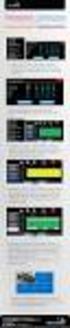 Para quais modelos de produtos as informações servem? SE104,SE108, SE116, SE204,SE208, SE216, SE404, SE408, SE416 Qual o objetivo do material? Quando o monitor não mostrar a imagem do DVR, aparecer a mensagem
Para quais modelos de produtos as informações servem? SE104,SE108, SE116, SE204,SE208, SE216, SE404, SE408, SE416 Qual o objetivo do material? Quando o monitor não mostrar a imagem do DVR, aparecer a mensagem
Tutorial de instalação e configuração do Software Giga VMS
 Tutorial de instalação e configuração do Software Giga VMS Passo 1 Execute o instalador do Software Giga VMS. Passo 2 Marque a opção Português (br). Passo 3 Clique em Próximo. Passo 4 Aguarde a instalação
Tutorial de instalação e configuração do Software Giga VMS Passo 1 Execute o instalador do Software Giga VMS. Passo 2 Marque a opção Português (br). Passo 3 Clique em Próximo. Passo 4 Aguarde a instalação
Na tela inicial do seu celular ou tablet,vá até o ícone App Store. Em seguida clique no botão de busca para procurar o aplicativo desejado.
 Na tela inicial do seu celular ou tablet,vá até o ícone App Store. Em seguida clique no botão de busca para procurar o aplicativo desejado. Digite Luxvision Mobile, no campo de busca, aparecerá o nome
Na tela inicial do seu celular ou tablet,vá até o ícone App Store. Em seguida clique no botão de busca para procurar o aplicativo desejado. Digite Luxvision Mobile, no campo de busca, aparecerá o nome
ESPECIFICAÇÕES PARA MANUAL DE USUÁRIO ELSYS HOME
 ESPECIFICAÇÕES PARA MANUAL DE USUÁRIO ELSYS HOME PRINCIPAIS FUNÇÕES Visualizar vídeos em tempo real em smartphone através do Wi-Fi ou redes móveis; Função Instala Fácil, que permite a busca e instalação
ESPECIFICAÇÕES PARA MANUAL DE USUÁRIO ELSYS HOME PRINCIPAIS FUNÇÕES Visualizar vídeos em tempo real em smartphone através do Wi-Fi ou redes móveis; Função Instala Fácil, que permite a busca e instalação
ACESSANDO AS CÂMERAS IP NO CELULAR SEM O DVR SE180, SE181, SE182, SE183
 ACESSANDO AS CÂMERAS IP NO CELULAR SEM O DVR SE180, SE181, SE182, SE183 Vá no computador em que deseja configurar a câmera e aperte as teclas ao mesmo tempo Windows + R Irá abrir uma janela, digite cmd
ACESSANDO AS CÂMERAS IP NO CELULAR SEM O DVR SE180, SE181, SE182, SE183 Vá no computador em que deseja configurar a câmera e aperte as teclas ao mesmo tempo Windows + R Irá abrir uma janela, digite cmd
Como adicionar câmera IP ao Gravador Digital de Vídeo
 Como adicionar câmera IP ao Gravador Digital de Vídeo Passo 1 Acesse o Menu Principal do seu equipamento (HVR / NVR). Passo 2 Clique no botão Config. Passo 3 - Clique no botão Câmeras. Passo 4 - Clique
Como adicionar câmera IP ao Gravador Digital de Vídeo Passo 1 Acesse o Menu Principal do seu equipamento (HVR / NVR). Passo 2 Clique no botão Config. Passo 3 - Clique no botão Câmeras. Passo 4 - Clique
Como instalar/configurar o APP Giga Cloud no meu smatphone/tablet para acessar minhas imagens?
 Como instalar/configurar o APP Giga Cloud no meu smatphone/tablet para acessar minhas imagens? O APP Giga Cloud está disponível gratuitamente para dispositivos com S.O Andoid e IOS. Passo 1 Acesse a APP
Como instalar/configurar o APP Giga Cloud no meu smatphone/tablet para acessar minhas imagens? O APP Giga Cloud está disponível gratuitamente para dispositivos com S.O Andoid e IOS. Passo 1 Acesse a APP
Este é um novo produto em sua categoria, possui três funções DVR/HVR/NVR, ou
 1 Visão Geral do Produto Este é um novo produto em sua categoria, possui três funções DVR/HVR/NVR, ou seja, grava câmeras convencionais ou IP e/ou mixadas. Roda em um ambiente LINUX, de forma a assegurar
1 Visão Geral do Produto Este é um novo produto em sua categoria, possui três funções DVR/HVR/NVR, ou seja, grava câmeras convencionais ou IP e/ou mixadas. Roda em um ambiente LINUX, de forma a assegurar
GUIA RÁPIDO DO USUÁRIO. HVR - GRAVADOR DIGITAL DE VÍDEO HÍBRIDO AL-HVR 5104-M l AL-HVR 5208-N
 GUIA RÁPIDO DO USUÁRIO HVR - GRAVADOR DIGITAL DE VÍDEO HÍBRIDO AL-HVR 5104-M l AL-HVR 5208-N Manual do usuário para instalação e operação do HVR Edição R2.0 Bem-vindo! Agradecemos pela compra do DVR/HVR
GUIA RÁPIDO DO USUÁRIO HVR - GRAVADOR DIGITAL DE VÍDEO HÍBRIDO AL-HVR 5104-M l AL-HVR 5208-N Manual do usuário para instalação e operação do HVR Edição R2.0 Bem-vindo! Agradecemos pela compra do DVR/HVR
GUIA DO CLIENTE VETTI INSTALANDO SEU KIT IP-Onvif 720P
 GUIA DO CLIENTE VETTI INSTALANDO SEU KIT IP-Onvif 720P Conteúdo 1. Apresentação... Erro! Indicador não definido. 1.1. Opções de Gravação... Erro! Indicador não definido. 2. Instalação da câmera IP-Onvif
GUIA DO CLIENTE VETTI INSTALANDO SEU KIT IP-Onvif 720P Conteúdo 1. Apresentação... Erro! Indicador não definido. 1.1. Opções de Gravação... Erro! Indicador não definido. 2. Instalação da câmera IP-Onvif
CÂMERA INTELIGENTE DE ALTA DEFINIÇÃO EM REDE
 CÂMERA INTELIGENTE DE ALTA DEFINIÇÃO EM REDE Nome do produto: Câmera IP Inteligente Christen Eagle G6 Website: www.christeneagleat.com Empresa: U.A DE SOUZA Informática ME Endereço: Rua Sebastião Sampaio
CÂMERA INTELIGENTE DE ALTA DEFINIÇÃO EM REDE Nome do produto: Câmera IP Inteligente Christen Eagle G6 Website: www.christeneagleat.com Empresa: U.A DE SOUZA Informática ME Endereço: Rua Sebastião Sampaio
Guia de Instalação rápida Camêra Panorâmica FISHEYE. Guia de Instalação rápida Versão 4.1.4
 1 Guia de Instalação rápida Versão 4.1.4 2 1. Introdução 1.1 Conecte o dispositivo 1.2 Ligação 1.3 Instalação do Software 1.4 Como adicionar dispositivo 1.5 Como adicionar câmera remotamente 1.6 Pré-Visualização
1 Guia de Instalação rápida Versão 4.1.4 2 1. Introdução 1.1 Conecte o dispositivo 1.2 Ligação 1.3 Instalação do Software 1.4 Como adicionar dispositivo 1.5 Como adicionar câmera remotamente 1.6 Pré-Visualização
Guia Rápido Aplicativo TecViewer. Compatível com toda linha T1/THK. Obrigado pela preferência!
 Guia Rápido Aplicativo TecViewer Versão 1.0 Compatível com toda linha T1/THK Obrigado pela preferência! Tenha certeza de que estamos sempre trabalhando com empenho para entregar a você equipamentos e serviços
Guia Rápido Aplicativo TecViewer Versão 1.0 Compatível com toda linha T1/THK Obrigado pela preferência! Tenha certeza de que estamos sempre trabalhando com empenho para entregar a você equipamentos e serviços
GUIA DO CLIENTE VETTI INSTALANDO SEU KIT A-HD
 GUIA DO CLIENTE VETTI INSTALANDO SEU KIT A-HD Conteúdo 1. Apresentação... 2 1.1. Opções de Gravação... 2 2. Instalação da câmera... 2 3. Instalando e Configurando CMS VETTI... 3 3.1. Instalando o CMS VETTI...
GUIA DO CLIENTE VETTI INSTALANDO SEU KIT A-HD Conteúdo 1. Apresentação... 2 1.1. Opções de Gravação... 2 2. Instalação da câmera... 2 3. Instalando e Configurando CMS VETTI... 3 3.1. Instalando o CMS VETTI...
INSTALAÇÃO DO SOFTWARE. Instalação Siga o procedimento para instalação e operação do software:
 Procedimento para instalação do Android Software de Imagem via Celular (isic) Atenção: É necessário o sistema operacional Android 1.5 ou superior para a utilização deste aplicativo. INSTALAÇÃO DO SOFTWARE
Procedimento para instalação do Android Software de Imagem via Celular (isic) Atenção: É necessário o sistema operacional Android 1.5 ou superior para a utilização deste aplicativo. INSTALAÇÃO DO SOFTWARE
5 Saída VGA 6 Saída de Áudio 7 Saída HDMI 8 Interface USB 9 RS Entrada de 12VDC
 GUIA RÁPIDO DVR AHD 1- Afirmação Obrigado por comprar de nossa empresa. Por favor, sinta-se a vontade de nos comunicar sempre que precisar de nossa ajuda. Este manual é aplicável à série de DVR's (16ch),
GUIA RÁPIDO DVR AHD 1- Afirmação Obrigado por comprar de nossa empresa. Por favor, sinta-se a vontade de nos comunicar sempre que precisar de nossa ajuda. Este manual é aplicável à série de DVR's (16ch),
Manual do usuário. Intelbras isic5 Tablet - ipad
 Manual do usuário Intelbras isic5 Tablet - ipad Intelbras isic5 Tablet - ipad Parabéns, você acaba de adquirir um produto com a qualidade e segurança Intelbras. Este manual irá auxiliá-lo na instalação
Manual do usuário Intelbras isic5 Tablet - ipad Intelbras isic5 Tablet - ipad Parabéns, você acaba de adquirir um produto com a qualidade e segurança Intelbras. Este manual irá auxiliá-lo na instalação
SwannView Plus para Windows. Configurar o SwannView Plus
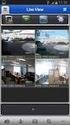 Guia de início rápido Software e App Móvel SwannView Plus para Windows PT Deseja visualizar suas câmeras do seu PC? O software SwannView Plus que nós incluímos no CD do pacote permite acessar e controlar
Guia de início rápido Software e App Móvel SwannView Plus para Windows PT Deseja visualizar suas câmeras do seu PC? O software SwannView Plus que nós incluímos no CD do pacote permite acessar e controlar
Instruções importantes de segurança
 Manual do Usuário Por favor leia o Manual do Usuário cuidadosamente garantindo uma utilização correta deste produto e guarde este manual para uma referencia futura. Instruções importantes de segurança
Manual do Usuário Por favor leia o Manual do Usuário cuidadosamente garantindo uma utilização correta deste produto e guarde este manual para uma referencia futura. Instruções importantes de segurança
Como acessar as imagens via Navegador Google Chrome
 Como acessar as imagens via Navegador Google Chrome Antes de iniciar o procedimento de como realizar o(s) Acesso(s) Remoto(s) (Endereço IP em Rede Local, ou via Nuvem, ou via DDNS) através do Navegador
Como acessar as imagens via Navegador Google Chrome Antes de iniciar o procedimento de como realizar o(s) Acesso(s) Remoto(s) (Endereço IP em Rede Local, ou via Nuvem, ou via DDNS) através do Navegador
Módulo EW. (Ethernet / WiFi) PT - Instruções e advertências para a instalação e uso
 Módulo EW (Ethernet / WiFi) - Instruções e advertências para a instalação e uso AVISO: SIGA TODAS AS INSTRUÇOES DE SEGURANÇA E INSTALAÇÃO CORRETAMENTE PARA EVITAR FERIMENTOS GRAVES. A INSTALAÇÃO DEVERÁ
Módulo EW (Ethernet / WiFi) - Instruções e advertências para a instalação e uso AVISO: SIGA TODAS AS INSTRUÇOES DE SEGURANÇA E INSTALAÇÃO CORRETAMENTE PARA EVITAR FERIMENTOS GRAVES. A INSTALAÇÃO DEVERÁ
Manual do Usuário. Easy Home
 Manual do Usuário Easy Home Sumário Apresentação 2 Características 4 Especificações Técnicas 5 Instalação - Easy Home 6 Instalação - Aplicativo 7 Configuração - Aplicativo 8 Conectar ao Easy Home 9 Criar
Manual do Usuário Easy Home Sumário Apresentação 2 Características 4 Especificações Técnicas 5 Instalação - Easy Home 6 Instalação - Aplicativo 7 Configuração - Aplicativo 8 Conectar ao Easy Home 9 Criar
GUIA DO CLIENTE VETTI INSTALANDO SUA CÂMERA IP ROBOT SD
 GUIA DO CLIENTE VETTI INSTALANDO SUA CÂMERA IP ROBOT SD Primeiramente, gostaríamos de realçar a importância de termos como nosso cliente. Agradecemos por escolher nossos produtos 1. Instalação da câmera...
GUIA DO CLIENTE VETTI INSTALANDO SUA CÂMERA IP ROBOT SD Primeiramente, gostaríamos de realçar a importância de termos como nosso cliente. Agradecemos por escolher nossos produtos 1. Instalação da câmera...
Busca Preço G2 Manual de Usuário
 Busca Preço G2 Manual de Usuário Rev 01/ 07-2018 1 - CARACTERÍSTICAS Fonte de alimentação automática de 90 a 240 VAC (saída de 5V / 1,5A) Consumo de corrente: 350mA Temperatura de operação: 0 até 40 ⁰C
Busca Preço G2 Manual de Usuário Rev 01/ 07-2018 1 - CARACTERÍSTICAS Fonte de alimentação automática de 90 a 240 VAC (saída de 5V / 1,5A) Consumo de corrente: 350mA Temperatura de operação: 0 até 40 ⁰C
Sumário. Manual de configuração. Open Broadcaster Software (OBS)
 Manual de configuração Open Broadcaster Software (OBS) Sumário Introdução...2 1 Configurando a câmera...3 2 Configurando o áudio...7 3 Configurações do Stream...8 4 Iniciando a transmissão...12 5 Ajustes
Manual de configuração Open Broadcaster Software (OBS) Sumário Introdução...2 1 Configurando a câmera...3 2 Configurando o áudio...7 3 Configurações do Stream...8 4 Iniciando a transmissão...12 5 Ajustes
ÍNDICE: Instalação... 2 Cadastro da oficina... 2 Cadastro do usuário... 2 Mudança de tema... 3 Checklist de entrada... 3 Acessórios...
 ÍNDICE: Instalação... 2 Cadastro da oficina... 2 Cadastro do usuário... 2 Mudança de tema... 3 Checklist de entrada... 3 Acessórios... 3 Fotos do veículo... 4 Proprietário... 5 Acompanhamento... 5 Serviços...
ÍNDICE: Instalação... 2 Cadastro da oficina... 2 Cadastro do usuário... 2 Mudança de tema... 3 Checklist de entrada... 3 Acessórios... 3 Fotos do veículo... 4 Proprietário... 5 Acompanhamento... 5 Serviços...
play Guia de uso Android
 play Guia de uso Android Bem-vindo Agora, com seu Vivo Play, você se diverte na hora que der vontade. São milhares de filmes, séries e shows só esperando você dar um play. Você pausa, volta, avança, assiste
play Guia de uso Android Bem-vindo Agora, com seu Vivo Play, você se diverte na hora que der vontade. São milhares de filmes, séries e shows só esperando você dar um play. Você pausa, volta, avança, assiste
Dash Jr. Manual do Usuário
 Dash Jr. Manual do Usuário 1 Conteúdo Informações de Segurança...4 Aparência e Principais Funções...6 Introdução...8 Funções Relativas às Ligações...9 Contatos... 11 Mensagens... 12 Navegador de Internet...
Dash Jr. Manual do Usuário 1 Conteúdo Informações de Segurança...4 Aparência e Principais Funções...6 Introdução...8 Funções Relativas às Ligações...9 Contatos... 11 Mensagens... 12 Navegador de Internet...
Como Conectar e configurar Câmeras IP FullSec em um NVR FullSec
 Como Conectar e configurar Câmeras IP FullSec em um NVR FullSec Simularemos uma estrutura padrão constituída por: 1- Roteador com conexão a Internet Banda Larga ADSL/Fibra 2-Switch 10/100/1000MBps com
Como Conectar e configurar Câmeras IP FullSec em um NVR FullSec Simularemos uma estrutura padrão constituída por: 1- Roteador com conexão a Internet Banda Larga ADSL/Fibra 2-Switch 10/100/1000MBps com
Como acessar as imagens via Navegador Mozilla Firefox
 Como acessar as imagens via Navegador Mozilla Firefox Antes de iniciar o procedimento de como realizar o(s) Acesso(s) Remoto(s) (Endereço IP em Rede Local, ou via Nuvem, ou via DDNS) através do Navegador
Como acessar as imagens via Navegador Mozilla Firefox Antes de iniciar o procedimento de como realizar o(s) Acesso(s) Remoto(s) (Endereço IP em Rede Local, ou via Nuvem, ou via DDNS) através do Navegador
GUIA DO CLIENTE VETTI INSTALANDO SUA CÂMERA IP ROBOT
 GUIA DO CLIENTE VETTI INSTALANDO SUA CÂMERA IP ROBOT Primeiramente, gostaríamos de realçar a importância de termos como nosso cliente. Agradecemos por escolher nossos produtos 1. Instalação da câmera...
GUIA DO CLIENTE VETTI INSTALANDO SUA CÂMERA IP ROBOT Primeiramente, gostaríamos de realçar a importância de termos como nosso cliente. Agradecemos por escolher nossos produtos 1. Instalação da câmera...
Como acessar as imagens via Navegador Safari
 Como acessar as imagens via Navegador Safari Antes de iniciar o procedimento de como realizar o(s) Acesso(s) Remoto(s) (Endereço IP em Rede Local, ou via Nuvem, ou via DDNS) através do Navegador Safari,
Como acessar as imagens via Navegador Safari Antes de iniciar o procedimento de como realizar o(s) Acesso(s) Remoto(s) (Endereço IP em Rede Local, ou via Nuvem, ou via DDNS) através do Navegador Safari,
Diego Alvarenga Parreira
 O A u t o r Diego Alvarenga Parreira Engenheiro Eletricista na modalidade eletrônica com ênfase em Telecomunicações. A e m p r e s a (35) 3473 3100 contato@vivavox.com.br 2 de 12 S U M Á R I O I. INTRODUÇÃO
O A u t o r Diego Alvarenga Parreira Engenheiro Eletricista na modalidade eletrônica com ênfase em Telecomunicações. A e m p r e s a (35) 3473 3100 contato@vivavox.com.br 2 de 12 S U M Á R I O I. INTRODUÇÃO
Manual de instrução e instalação MÓDULO WIFI VECTRA EX204 V5 VER 1.5
 Manual de instrução e instalação MÓDULO WIFI VECTRA EX204 V5 VER 1.5 Versão: 05.2016 IMPORTANTE!!! - Ao configurar a posição do cabo interno do módulo WiFi para alterar o modo de funcionamento, sempre
Manual de instrução e instalação MÓDULO WIFI VECTRA EX204 V5 VER 1.5 Versão: 05.2016 IMPORTANTE!!! - Ao configurar a posição do cabo interno do módulo WiFi para alterar o modo de funcionamento, sempre
GUIA DE INSTALAÇÃO RÁPIDA CÓD.:6810-6
 GWR -130 Repetidor Wireless 300Mpbs GUIA DE INSTALAÇÃO RÁPIDA CÓD.:6810-6 Repetidor Wireless 300 Mbps GWR -130 Guia de Instalação Rápida REV.1.0 1. INTRODUÇÃO O Repetidor Wireless 300Mbps (2T2R), modelo
GWR -130 Repetidor Wireless 300Mpbs GUIA DE INSTALAÇÃO RÁPIDA CÓD.:6810-6 Repetidor Wireless 300 Mbps GWR -130 Guia de Instalação Rápida REV.1.0 1. INTRODUÇÃO O Repetidor Wireless 300Mbps (2T2R), modelo
Como acessar as imagens via Navegador Internet Explorer
 Como acessar as imagens via Navegador Internet Explorer Antes de iniciar o procedimento de como realizar o(s) Acesso(s) Remoto(s) (Endereço IP em Rede Local, ou via Nuvem, ou via DDNS) através do Navegador
Como acessar as imagens via Navegador Internet Explorer Antes de iniciar o procedimento de como realizar o(s) Acesso(s) Remoto(s) (Endereço IP em Rede Local, ou via Nuvem, ou via DDNS) através do Navegador
Configuração do Hangouts para administradores
 Configuração do Hangouts para administradores Neste guia 1. Instale o Hangouts e personalize as configurações 2. Inicie um bate-papo e uma videochamada 3. Explore recursos e o Hangouts para dispositivos
Configuração do Hangouts para administradores Neste guia 1. Instale o Hangouts e personalize as configurações 2. Inicie um bate-papo e uma videochamada 3. Explore recursos e o Hangouts para dispositivos
O conteúdo da aplicação poderá ser administrado através do Backend - Painel Administrativo.
 fmc.digital O que você imaginar nós fazemos. O que não imaginar nós vamos pensar. Manual de Utilização Painel Administrativo FMC Dashboard Informações Gerais O conteúdo da aplicação poderá ser administrado
fmc.digital O que você imaginar nós fazemos. O que não imaginar nós vamos pensar. Manual de Utilização Painel Administrativo FMC Dashboard Informações Gerais O conteúdo da aplicação poderá ser administrado
Conversor USB/Serial Instalação drive USB controlador CP-WS12/OEM e conversores USB/Serial
 Comércio e Manutenção de Produtos Eletrônicos proxsys@proxsys.com.br Conversor USB/Serial Instalação drive USB controlador CP-WS12/OEM e conversores USB/Serial PROXSYS Conversor USB/RS485 ou USB/RS232
Comércio e Manutenção de Produtos Eletrônicos proxsys@proxsys.com.br Conversor USB/Serial Instalação drive USB controlador CP-WS12/OEM e conversores USB/Serial PROXSYS Conversor USB/RS485 ou USB/RS232
MANUAL DO USUÁRIO. Software de Imagem via Celular (isic) baseado no sistema operacional Android
 MANUAL DO USUÁRIO Software de Imagem via Celular (isic) baseado no sistema operacional Android Software de Imagem via Celular (isic) baseado no sistema operacional Android Esse software possui tecnologia
MANUAL DO USUÁRIO Software de Imagem via Celular (isic) baseado no sistema operacional Android Software de Imagem via Celular (isic) baseado no sistema operacional Android Esse software possui tecnologia
Acesso através do Navegador Mozilla Firefox
 Acesso através do Navegador Mozilla Firefox Execute o Navegador Mozilla Firefox. OBS: Para evitar problemas com a instalação do plug-in ActiveX e permissões impostas pelo Windows, execute o navegador Mozilla
Acesso através do Navegador Mozilla Firefox Execute o Navegador Mozilla Firefox. OBS: Para evitar problemas com a instalação do plug-in ActiveX e permissões impostas pelo Windows, execute o navegador Mozilla
Imagem Login de formarção Será exibida uma nova interface de aviso de formatação clique em OK para iniciar a formatação.
 Configuração básica do DVR Antes de utilizar os recursos de gravação do DVR será necessário formatar o HD pelo DVR. Formatação de HD :para formatar o HD acesse, Dispositivo > selecione HDD. Para formatar
Configuração básica do DVR Antes de utilizar os recursos de gravação do DVR será necessário formatar o HD pelo DVR. Formatação de HD :para formatar o HD acesse, Dispositivo > selecione HDD. Para formatar
Tutorial sobre o uso da ferramenta de autoria A Ferramenta de Autoria - Célula
 Tutorial sobre o uso da ferramenta de autoria A Ferramenta de Autoria - Célula Célula é uma Ferramenta de Autoria para o padrão Ginga. Auxilia no processo de criação da interatividade na TV Digital e é
Tutorial sobre o uso da ferramenta de autoria A Ferramenta de Autoria - Célula Célula é uma Ferramenta de Autoria para o padrão Ginga. Auxilia no processo de criação da interatividade na TV Digital e é
Tutorial de soluções rápidas para possíveis erros de configuração Modelo Discovery
 Pág.: 1 de 47 OBJETIVO Suprir as necessidades de conhecimento sobre os produtos Aquarius Brasil, junto aos nossos clientes, sejam eles revendas e ou consumidores finais. CAMPO DE APLICAÇÃO Este documento
Pág.: 1 de 47 OBJETIVO Suprir as necessidades de conhecimento sobre os produtos Aquarius Brasil, junto aos nossos clientes, sejam eles revendas e ou consumidores finais. CAMPO DE APLICAÇÃO Este documento
Tutorial de soluções rápidas para possíveis erros de configuração Modelo G4R
 Pág.: 1 de 47 OBJETIVO Suprir as necessidades de conhecimento sobre os produtos Aquarius Brasil, junto aos nossos clientes, sejam eles revendas e ou consumidores finais. CAMPO DE APLICAÇÃO Este documento
Pág.: 1 de 47 OBJETIVO Suprir as necessidades de conhecimento sobre os produtos Aquarius Brasil, junto aos nossos clientes, sejam eles revendas e ou consumidores finais. CAMPO DE APLICAÇÃO Este documento
MANUAL DO USUÁRIO Panoramic Cam X-Pheral - DC187
 MANUAL DO USUÁRIO Panoramic Cam X-Pheral - DC187 Parabéns! Você acaba de adquirir a Panoramic Cam X-Pheral DC187 da Átrio. Leia este manual de instruções antes de utilizar o dispositivo e guarde para referência
MANUAL DO USUÁRIO Panoramic Cam X-Pheral - DC187 Parabéns! Você acaba de adquirir a Panoramic Cam X-Pheral DC187 da Átrio. Leia este manual de instruções antes de utilizar o dispositivo e guarde para referência
Roteador de Banda Larga Guia de Instalação rápida
 Roteador de Banda Larga Guia de Instalação rápida 1 Conectando o Roteador de Banda Larga Antes de conectar o hardware, assegure-se de desligar seu aparelho Ethernet, modem Cable / DSL e o Roteador de Banda
Roteador de Banda Larga Guia de Instalação rápida 1 Conectando o Roteador de Banda Larga Antes de conectar o hardware, assegure-se de desligar seu aparelho Ethernet, modem Cable / DSL e o Roteador de Banda
MANUAL DO USUÁRIO. Software de imagem via celular (isic) para sistema operacional BlackBerry
 MANUAL DO USUÁRIO Software de imagem via celular (isic) para sistema operacional BlackBerry Software de imagem via celular para sistema operacional BlackBerry Parabéns, você acaba de adquirir um produto
MANUAL DO USUÁRIO Software de imagem via celular (isic) para sistema operacional BlackBerry Software de imagem via celular para sistema operacional BlackBerry Parabéns, você acaba de adquirir um produto
MOODLE 3.2 MÓDULO BÁSICO EM CONSTRUÇÃO
 MANUAL PASSO A PASSO DO MOODLE 3.2 MÓDULO BÁSICO EM CONSTRUÇÃO SETEMBRO/2017 1 ACESSE O SISTEMA MOODLE Para acessar o Moodle você deverá ter um computador ou dispositivo com acesso à internet. E deverá
MANUAL PASSO A PASSO DO MOODLE 3.2 MÓDULO BÁSICO EM CONSTRUÇÃO SETEMBRO/2017 1 ACESSE O SISTEMA MOODLE Para acessar o Moodle você deverá ter um computador ou dispositivo com acesso à internet. E deverá
INSTALAÇÃO E CONFIGURAÇÃO
 TUTORIAL WIRECAST 6 INSTALAÇÃO E CONFIGURAÇÃO TUTORIAL DE INSTALAÇÃO, CONFIGURAÇÃO E TRANSMISSÃO COM WIRECAST 6 OBS: Este tutorial tem como intuito auxiliar os clientes da SiteHosting, a fazerem a instalação
TUTORIAL WIRECAST 6 INSTALAÇÃO E CONFIGURAÇÃO TUTORIAL DE INSTALAÇÃO, CONFIGURAÇÃO E TRANSMISSÃO COM WIRECAST 6 OBS: Este tutorial tem como intuito auxiliar os clientes da SiteHosting, a fazerem a instalação
Manual de Instruções
 Manual de Instruções 1 1 Agradecimento Obrigado por comprar produtos da Vix line. Este manual é aplicável para a série DVR TRÍBIDO AHD - L 4, 8 e 16 CANAIS e DVR 16 CANAIS. Para mais informações, por favor,
Manual de Instruções 1 1 Agradecimento Obrigado por comprar produtos da Vix line. Este manual é aplicável para a série DVR TRÍBIDO AHD - L 4, 8 e 16 CANAIS e DVR 16 CANAIS. Para mais informações, por favor,
Uma nova luz para a sustentabilidade. Inversor Fotovoltaico on-grid ecosolys MANUAL MONITOR SOLAR WI-FI
 Uma nova luz para a sustentabilidade Inversor Fotovoltaico on-grid ecosolys MANUAL MONITOR SOLAR WI-FI Sumário 1. APRESENTAÇÃO... 3 2. CARACTERÍSTICAS... 4 1. FUNCIONAMENTO... 5 1.1. Descritivo de instalação...
Uma nova luz para a sustentabilidade Inversor Fotovoltaico on-grid ecosolys MANUAL MONITOR SOLAR WI-FI Sumário 1. APRESENTAÇÃO... 3 2. CARACTERÍSTICAS... 4 1. FUNCIONAMENTO... 5 1.1. Descritivo de instalação...
Primeiro enviar o SMS para configurar o IP da plataforma 1818
 MANUAL DE USO DA PLATAFORMA DE RASTREAMENTO SECUMORE1818 STARMAP Se seu rastreador foi registrado na plataforma GPS228 ele já está também registrado na nova plataforma 1818. Se você solicitou o registro
MANUAL DE USO DA PLATAFORMA DE RASTREAMENTO SECUMORE1818 STARMAP Se seu rastreador foi registrado na plataforma GPS228 ele já está também registrado na nova plataforma 1818. Se você solicitou o registro
Aplicativo para Tablet Android. Topway Defender
 Aplicativo para Tablet Android Topway Defender Manual do usuário (V1.0) 1 Obrigado por adquirir nosso Produto. Este manual aplica-se ao Aplicativo Topway Defender; Leia cuidadosamente para uma melhor utilização
Aplicativo para Tablet Android Topway Defender Manual do usuário (V1.0) 1 Obrigado por adquirir nosso Produto. Este manual aplica-se ao Aplicativo Topway Defender; Leia cuidadosamente para uma melhor utilização
Guia de Configurações do Wi-Fi
 Guia de Configurações do Wi-Fi Conexões Wi-Fi com a Impressora Como conectar a um computador por meio de um roteador Wi-Fi Como conectar diretamente a um computador Como conectar a um dispositivo inteligente
Guia de Configurações do Wi-Fi Conexões Wi-Fi com a Impressora Como conectar a um computador por meio de um roteador Wi-Fi Como conectar diretamente a um computador Como conectar a um dispositivo inteligente
IMPORTANTE: é fundamental que o IP das câmeras esteja dentro da faixa da sua rede, senão a comunicação não será possível.
 Instalando e configurando câmeras IP Wanscam séries JW e AJ Todas as câmeras IP funcionam por meio de rede de comunicação do tipo ethernet, que é o padrão mundial de rede de computadores. Esta rede pode
Instalando e configurando câmeras IP Wanscam séries JW e AJ Todas as câmeras IP funcionam por meio de rede de comunicação do tipo ethernet, que é o padrão mundial de rede de computadores. Esta rede pode
GUIA GPS Quatro Rodas
 GUIA GPS Quatro Rodas Tutorial de soluções rápidas Introdução Objetivo: Suprir as necessidades de conhecimento sobre os produtos Aquarius Brasil junto a você, nosso cliente. Campo de aplicação: Este documento
GUIA GPS Quatro Rodas Tutorial de soluções rápidas Introdução Objetivo: Suprir as necessidades de conhecimento sobre os produtos Aquarius Brasil junto a você, nosso cliente. Campo de aplicação: Este documento
Guia de instalação. 3. Acesse o menu novamente vá em SISTEMA, CANAL GESTÃO e DIGITAL CHANNELS
 Guia de instalação 1. Instalação da câmera: Passo 1 - Coloque a câmera no lugar desejado e insira uma ponta do cabo de rede RJ-45 no respectivo adaptador POE, que vem acompanhando em seu kit easycam, e
Guia de instalação 1. Instalação da câmera: Passo 1 - Coloque a câmera no lugar desejado e insira uma ponta do cabo de rede RJ-45 no respectivo adaptador POE, que vem acompanhando em seu kit easycam, e
Universidade Federal do Oeste da Bahia Pró-Reitoria de Tecnologia da Informação e Comunicação. Iracema Santos Veloso Reitora Pro Tempore
 Iracema Santos Veloso Reitora Pro Tempore Jacques Antonio de Miranda Vice-Reitor Pro Tempore David Dutkievicz Pró-Reitor de Tecnologia da Informação de Comunicação Fábio Ossamu Hasegawa Coordenador de
Iracema Santos Veloso Reitora Pro Tempore Jacques Antonio de Miranda Vice-Reitor Pro Tempore David Dutkievicz Pró-Reitor de Tecnologia da Informação de Comunicação Fábio Ossamu Hasegawa Coordenador de
GUIA GPS DISCOVERY. Tutorial de soluções rápidas para possíveis erros de configuração
 GUIA GPS DISCOVERY Tutorial de soluções rápidas para possíveis erros de configuração Introdução Este guia foi feito para suprir as necessidades de conhecimento sobre os produtos Aquarius Brasil junto a
GUIA GPS DISCOVERY Tutorial de soluções rápidas para possíveis erros de configuração Introdução Este guia foi feito para suprir as necessidades de conhecimento sobre os produtos Aquarius Brasil junto a
Como instalar e usar sua ic7s
 Como instalar e usar sua ic7s Aproveite o melhor do seu kit Smartphone não acompanha o kit Índice Como instalar a sua ic7s... 04 Crie sua conta Mibo... 05 Instale sua câmera... 07 Instale o sensor de
Como instalar e usar sua ic7s Aproveite o melhor do seu kit Smartphone não acompanha o kit Índice Como instalar a sua ic7s... 04 Crie sua conta Mibo... 05 Instale sua câmera... 07 Instale o sensor de
Enviar fotos e vídeos de uma câmera para um smartphone
 Ao utilizar uma LAN sem fio, é possível enviar e receber fotos e vídeos de uma câmera para um smartphone. A conexão com o smartphone é feita utilizando-se o modo de infraestrutura ou o modo ad hoc da LAN
Ao utilizar uma LAN sem fio, é possível enviar e receber fotos e vídeos de uma câmera para um smartphone. A conexão com o smartphone é feita utilizando-se o modo de infraestrutura ou o modo ad hoc da LAN
Tutorial de soluções rápidas para possíveis erros de configuração
 *Material produzido para parceiros Tutorial de soluções rápidas para possíveis erros de configuração Introdução Objetivo: Suprir as necessidades de conhecimento sobre os produtos Aquarius Brasil, juntos
*Material produzido para parceiros Tutorial de soluções rápidas para possíveis erros de configuração Introdução Objetivo: Suprir as necessidades de conhecimento sobre os produtos Aquarius Brasil, juntos
ADMINISTRAÇÃO DE SISTEMAS OPERACIONAIS AUDITORIA DE EVENTOS. Professor Carlos Muniz
 ADMINISTRAÇÃO DE SISTEMAS OPERACIONAIS AUDITORIA DE EVENTOS Professor Carlos Muniz Já tentou ligar duas redes distintas a partir de um Servidor com duas placas de redes? Funcionou? Pensou que apenas conectar
ADMINISTRAÇÃO DE SISTEMAS OPERACIONAIS AUDITORIA DE EVENTOS Professor Carlos Muniz Já tentou ligar duas redes distintas a partir de um Servidor com duas placas de redes? Funcionou? Pensou que apenas conectar
Manual de Instalação, Configuração e Utilização do MG-E1
 Manual de Instalação, Configuração e Utilização do MG-E1 V 1.6 www.pinaculo.com.br (51) 3541-0700 Sumário APRESENTAÇÃO... 3 1. INSTALAÇÃO... 3 1.1 ENERGIA... 3 1.2 ATERRAMENTO... 3 1.3 CONEXÃO DO E1...
Manual de Instalação, Configuração e Utilização do MG-E1 V 1.6 www.pinaculo.com.br (51) 3541-0700 Sumário APRESENTAÇÃO... 3 1. INSTALAÇÃO... 3 1.1 ENERGIA... 3 1.2 ATERRAMENTO... 3 1.3 CONEXÃO DO E1...
Scopia Desktop Client do CFN
 Scopia Desktop Client do CFN Este manual explica como preparar seu cliente Scopia Desktop para usá-lo pela primeira vez. O Scopia Desktop Client não precisa de configurações para ser usado, mas existem
Scopia Desktop Client do CFN Este manual explica como preparar seu cliente Scopia Desktop para usá-lo pela primeira vez. O Scopia Desktop Client não precisa de configurações para ser usado, mas existem
Localizador de Defeitos
 Manual de Instalação Rev. 4 Índice Índice...2 1 - Software...3 1.1 - Instalação...3 2 - Driver de comunicação...5 2.1 - Windows XP...5 2.2 - Windows Vista...7 2.3 - Windows 7...10 2.4 - Windows 8...13
Manual de Instalação Rev. 4 Índice Índice...2 1 - Software...3 1.1 - Instalação...3 2 - Driver de comunicação...5 2.1 - Windows XP...5 2.2 - Windows Vista...7 2.3 - Windows 7...10 2.4 - Windows 8...13
Criando site. Tutorial Webnode
 Criando site Tutorial Webnode 1 Registrando Acesse o endereço: http://www.webnode.com.br/ e preencha os dados solicitados e clique em Registre-se e crie seu site. NOME DO SITE: artecsuz-nomedaescola 2
Criando site Tutorial Webnode 1 Registrando Acesse o endereço: http://www.webnode.com.br/ e preencha os dados solicitados e clique em Registre-se e crie seu site. NOME DO SITE: artecsuz-nomedaescola 2
Guia de Início Rápido
 AUDIO OUT HDMI VGA LAN USB POWER Guia de Início Rápido MODELO KIT SDH-C5100 SDH-B3040 SDH-B3020 MODELO DVR SDR-C5300 SDR-B3300 SISTEMA DE SEGURANÇA TUDO EM UM DA SAMSUNG Obrigado por comprar um sistema
AUDIO OUT HDMI VGA LAN USB POWER Guia de Início Rápido MODELO KIT SDH-C5100 SDH-B3040 SDH-B3020 MODELO DVR SDR-C5300 SDR-B3300 SISTEMA DE SEGURANÇA TUDO EM UM DA SAMSUNG Obrigado por comprar um sistema
Guia do usuário Dell Display Manager
 Guia do usuário Dell Display Manager Visão Geral O Dell Display Manager é um aplicativo Microsoft Windows usado para gerenciar um monitor ou um grupo de monitores. Ele permite o ajuste manual da imagem
Guia do usuário Dell Display Manager Visão Geral O Dell Display Manager é um aplicativo Microsoft Windows usado para gerenciar um monitor ou um grupo de monitores. Ele permite o ajuste manual da imagem
Descrição. Assunto. Conteúdo. Executante. Pré-requisitos. Procedimentos - Windows 7 31/07/2018 GLPI - FAQ - 434
 Assunto Tutorial - Configurar wifi TRT18_Corporativa ou TRT18_OAB - Windows 7 e Windows 10 Conteúdo Descrição Orienta como conectar notebooks com Windows 7 ou Windows 10 à rede sem fio utilizada no Tribunal.
Assunto Tutorial - Configurar wifi TRT18_Corporativa ou TRT18_OAB - Windows 7 e Windows 10 Conteúdo Descrição Orienta como conectar notebooks com Windows 7 ou Windows 10 à rede sem fio utilizada no Tribunal.
Manual do usuário Smartwatch ELPROTZS / /10
 Manual do usuário Smartwatch ELPROTZS0610001/02 10664809/10 Sumário 1. Manual de instruções... 3 1.1. Senha de segurança... 3 2. Descrição do Produto... 3 2.1. Descrição do Produto... 3 2.2. Produto inteligente...
Manual do usuário Smartwatch ELPROTZS0610001/02 10664809/10 Sumário 1. Manual de instruções... 3 1.1. Senha de segurança... 3 2. Descrição do Produto... 3 2.1. Descrição do Produto... 3 2.2. Produto inteligente...
Remoto. Manual do Usuário
 Software do Backup Remoto Manual do Usuário Conteúdo Capítulo 1 Benvindo ao Software do Backup Remoto... 3 1.1 Visão Global... 3 1.2 Solicitação da configuração do computador... 3 1.3 Convencão... 3 Capítulo
Software do Backup Remoto Manual do Usuário Conteúdo Capítulo 1 Benvindo ao Software do Backup Remoto... 3 1.1 Visão Global... 3 1.2 Solicitação da configuração do computador... 3 1.3 Convencão... 3 Capítulo
Manual do usuário Instalação do sistema: WebVip. Presserv Informática LTDA - ME Manual do usuário (Instalação do sistema WebVip)
 Presserv Informática Manual do usuário Instalação do sistema: WebVip 2006 Pagina 1 de 10 Para instalar o programa WebVip em seu computador, primeiramente você deve instalar o programa Apache2Triad que
Presserv Informática Manual do usuário Instalação do sistema: WebVip 2006 Pagina 1 de 10 Para instalar o programa WebVip em seu computador, primeiramente você deve instalar o programa Apache2Triad que
TUTORIAL APPY PIE CADASTRO
 TUTORIAL APPY PIE Por Tássia e Sibele. CADASTRO No primeiro acesso, você deve clicar no botão Inscreva-se no canto superior direito da tela, como mostra a imagem abaixo: Deve: preencher os campos nome,
TUTORIAL APPY PIE Por Tássia e Sibele. CADASTRO No primeiro acesso, você deve clicar no botão Inscreva-se no canto superior direito da tela, como mostra a imagem abaixo: Deve: preencher os campos nome,
Conhecendo e editando o seu perfil
 Neste tutorial, você vai conhecer e aprender a editar o seu perfil na Plataforma Moodle/Cederj. Vamos lá! 1- Usando o Blog 2 2- Meus arquivos privados 6 3- Inserindo Repositórios 9 4- Modificando o perfil
Neste tutorial, você vai conhecer e aprender a editar o seu perfil na Plataforma Moodle/Cederj. Vamos lá! 1- Usando o Blog 2 2- Meus arquivos privados 6 3- Inserindo Repositórios 9 4- Modificando o perfil
GUIA RÁPIDO CELULAR F2000g
 1 GUIA RÁPIDO CELULAR F2000g ÍNDICE 1-Abrindo seu celular Pag. 2 2-Configurar o telefone Pags. 2 e 3 1. Acessando o menu 2. Data e hora local (fundamental para funcionar o wifi) 3. Idioma 4. Transferindo
1 GUIA RÁPIDO CELULAR F2000g ÍNDICE 1-Abrindo seu celular Pag. 2 2-Configurar o telefone Pags. 2 e 3 1. Acessando o menu 2. Data e hora local (fundamental para funcionar o wifi) 3. Idioma 4. Transferindo
Manual de instalação do Microsoft SQL Server 2008 R2 Express no Windows 10
 Manual de instalação do Microsoft SQL Server 2008 R2 Express no Windows 10 1-Antes de iniciar a instalação do SQL é necessário liberar as permissões do usuário para evitar erro, para realizar esse procedimento
Manual de instalação do Microsoft SQL Server 2008 R2 Express no Windows 10 1-Antes de iniciar a instalação do SQL é necessário liberar as permissões do usuário para evitar erro, para realizar esse procedimento
MANUAL. Localizador: Página: MN 016 SGI-INFRA- . Informação)
 1/24 1. Objetivo Este documento tem por objetivo indicar e informar o conjunto de ações para o procedimento de uso do novo correio eletrônico do CEFET-MG. O novo sistema de correio eletrônico tem uma interface
1/24 1. Objetivo Este documento tem por objetivo indicar e informar o conjunto de ações para o procedimento de uso do novo correio eletrônico do CEFET-MG. O novo sistema de correio eletrônico tem uma interface
Enviar imagens de uma câmera para um iphone (PowerShot SX60 HS)
 Enviar imagens de uma câmera para um iphone (PowerShot SX60 HS) IMPORTANTE Na explicação a seguir, os procedimentos de configuração de iphone são indicados pelo ícone e os procedimentos de configuração
Enviar imagens de uma câmera para um iphone (PowerShot SX60 HS) IMPORTANTE Na explicação a seguir, os procedimentos de configuração de iphone são indicados pelo ícone e os procedimentos de configuração
Manual do Usuário- Software CMS. Manual do Usuário. Software CMS. Suporte Técnico: +55 11 3230-1935
 Manual do Usuário- Manual do Usuário 1 Manual do Usuário- Manual: - Como instalar o ( Cliente)? Execute o instalador do programa: Clique em Next : 2 Manual do Usuário- Clique em Next : Clique em Next :
Manual do Usuário- Manual do Usuário 1 Manual do Usuário- Manual: - Como instalar o ( Cliente)? Execute o instalador do programa: Clique em Next : 2 Manual do Usuário- Clique em Next : Clique em Next :
Instruções para instalação do software ESI[Tronic] + KTS. Figura 2
![Instruções para instalação do software ESI[Tronic] + KTS. Figura 2 Instruções para instalação do software ESI[Tronic] + KTS. Figura 2](/thumbs/47/23599458.jpg) Instruções para instalação do software ESI[Tronic] + KTS Passo 1 É importante que o KTS esteja conectado ao computador (via porta USB ou serial) e na energia, vide figura 1. Observar também se o LED verde
Instruções para instalação do software ESI[Tronic] + KTS Passo 1 É importante que o KTS esteja conectado ao computador (via porta USB ou serial) e na energia, vide figura 1. Observar também se o LED verde
Câmera IP Dome 720p. 30 metros
 Câmera IP Dome 720p (1.3 Megapixels) Av. Sapucaí - 79 / 2 Andar Santa Rita do Sapucaí - MG 37540-000 Tel.: (35) 3471-9820 Manual Bem vindo! Parabéns, você acaba de adquirir um produto desenvolvido com
Câmera IP Dome 720p (1.3 Megapixels) Av. Sapucaí - 79 / 2 Andar Santa Rita do Sapucaí - MG 37540-000 Tel.: (35) 3471-9820 Manual Bem vindo! Parabéns, você acaba de adquirir um produto desenvolvido com
Conteúdo da embalagem
 Marcas comerciais NETGEAR, o logotipo NETGEAR e Connect with Innovation são marcas registradas e/ou marcas comerciais registradas da NETGEAR, Inc. e/ou suas subsidiárias nos Estados Unidos e/ou em outros
Marcas comerciais NETGEAR, o logotipo NETGEAR e Connect with Innovation são marcas registradas e/ou marcas comerciais registradas da NETGEAR, Inc. e/ou suas subsidiárias nos Estados Unidos e/ou em outros
Guia do Usuário da Mídia SUD (Android)
 Guia do Usuário da Mídia SUD (Android) Introdução O aplicativo Mídia SUD foi projetado para ajudá-lo a organizar apresentações usando vários tipos de mídia nas lições de domingo ou na noite familiar. Esse
Guia do Usuário da Mídia SUD (Android) Introdução O aplicativo Mídia SUD foi projetado para ajudá-lo a organizar apresentações usando vários tipos de mídia nas lições de domingo ou na noite familiar. Esse
Procedimentos para configuração do DWL-G700AP em modo Access Point
 1 Procedimentos para configuração do DWL-G700AP em modo Access Point No modo Access Point o DWL-G700AP se conecta a várias máquinas, sejam elas notebooks ou desktops com adaptador wireless. Nesse Manual
1 Procedimentos para configuração do DWL-G700AP em modo Access Point No modo Access Point o DWL-G700AP se conecta a várias máquinas, sejam elas notebooks ou desktops com adaptador wireless. Nesse Manual
Clicando nesse botão aparecerá um menu no qual deve ser selecionada a porta serial em que o Rasther está ligada. Depois clique em OK.
 Requisitos básicos do sistema - Windows 98 ou milenium. - Pentium II 300 MHz (no mínimo). - 64 MB RAM. - Porta serial disponível. - 15 MB de espaço livre no HD. - Resolução de vídeo de 800X600 mode 16
Requisitos básicos do sistema - Windows 98 ou milenium. - Pentium II 300 MHz (no mínimo). - 64 MB RAM. - Porta serial disponível. - 15 MB de espaço livre no HD. - Resolução de vídeo de 800X600 mode 16
1.1. Visão Lateral Esquerda 1.2. Visão Lateral Direita
 GUIA DE INSTALAÇÃO Câmera IP VIP BX1M Parabéns, você acaba de adquirir um produto com a qualidade e segurança Intelbras. A câmera IP Intelbras VIP BX1M é uma câmera de segurança com resolução Megapixel
GUIA DE INSTALAÇÃO Câmera IP VIP BX1M Parabéns, você acaba de adquirir um produto com a qualidade e segurança Intelbras. A câmera IP Intelbras VIP BX1M é uma câmera de segurança com resolução Megapixel
Neste manual você terá o exemplo de acesso 3G pelo programa ASEE, existem 02 tipos, o segundo é o MEYE. No cd existe o manual do MEYE.
 Neste manual você terá o exemplo de acesso 3G pelo programa ASEE, existem 02 tipos, o segundo é o MEYE. No cd existe o manual do MEYE. Introdução Os modelos de DVR Stand Alone H.264 da Luxseg são todos
Neste manual você terá o exemplo de acesso 3G pelo programa ASEE, existem 02 tipos, o segundo é o MEYE. No cd existe o manual do MEYE. Introdução Os modelos de DVR Stand Alone H.264 da Luxseg são todos
Configurações do Servidor Escola
 Configurações do Servidor Escola Assim que for feita a instalação do Servidor Gestor Escola na sua máquina, será criando um ícone na área de trabalho com o nome de Servidor Gestor Escola. Clique duas vezes
Configurações do Servidor Escola Assim que for feita a instalação do Servidor Gestor Escola na sua máquina, será criando um ícone na área de trabalho com o nome de Servidor Gestor Escola. Clique duas vezes
Modem MIN-410 Criando o aplicativo Hello World, executando com debug, subindo para o modem e habilitando comandos AT dentro do aplicativo
 Modem MIN-410 Criando o aplicativo Hello World, executando com debug, subindo para o modem e habilitando comandos AT dentro do aplicativo Criando o projeto Hello World No menu superior esquerdo, clique
Modem MIN-410 Criando o aplicativo Hello World, executando com debug, subindo para o modem e habilitando comandos AT dentro do aplicativo Criando o projeto Hello World No menu superior esquerdo, clique
